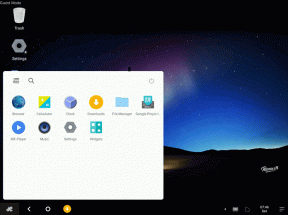Como restaurar jogos Steam excluídos no Windows 10
Miscelânea / / November 29, 2021
O Steam é o seu balcão único para verificar e comprar a maioria dos jogos que são lançados para PCs. Já faz algum tempo que é assim. Isso torna incrivelmente fácil comprar, jogar e, em seguida, excluir jogos de seu sistema. Mas como você restaura jogos do Steam excluídos no Windows 10?

Existem alguns cenários aqui. Digamos que você excluiu a pasta do jogo do File Explorer como qualquer outro arquivo / pasta no seu computador. Também existe uma maneira de excluir jogos do próprio cliente Steam. De qualquer forma, existem algumas maneiras de restaurar o jogo Steam sem baixar tudo novamente.
Vamos começar.
1. Restaurar pasta de jogos Steam excluída da lixeira
Vamos supor que você simplesmente excluiu a pasta de jogos e ela ainda está na Lixeira do computador. Felizmente, você não o esvaziou ou usou Shift + Delete para remover essa pasta. Portanto, a coisa mais fácil que você pode fazer é restaurar a pasta e os arquivos da Lixeira.

Você encontrará o ícone da Lixeira na área de trabalho ou no File Explorer na barra lateral esquerda. Selecione a pasta do jogo e clique em Restaurar. Ele desaparecerá de lá e aparecerá dentro da pasta Steam onde estava inicialmente.
Também em Tecnologia de Orientação
2. Restaurar pasta de jogos Steam excluída usando Recuva
Tecnicamente, os arquivos que você exclui da Lixeira do PC não são excluídos diretamente. Eles permanecem intactos em um nível muito baixo. Na frente, o entrada foi removida do índice do diretório. No entanto, quando você salva um novo arquivo no mesmo local onde o arquivo antigo estava, ele sobrescreve o arquivo antigo. Isso torna impossível recuperar o arquivo antigo.
Se você excluiu um arquivo / pasta acidentalmente, especialmente da Lixeira, ainda há esperança de recuperar esse arquivo. Você pode recuperar esses arquivos (pasta do jogo no seu caso) usando uma recuperação de arquivo app como Recuva. A versão gratuita do aplicativo deve ser suficiente para fazer o truque. Aplicativos semelhantes de outros fornecedores também estão disponíveis, mas a premissa básica permanece a mesma.

Ele fará uma varredura nesses diretórios e setores para localizar todos os arquivos que você excluiu durante um período de tempo e quais ainda podem ser recuperados. Você ficará surpreso ao ver todas as coisas que encontra durante a varredura. Assustador e divertido.
Dica profissional: Isso faz você se perguntar o quão seguro é realmente excluir um arquivo da Lixeira. Qualquer pessoa pode recuperá-lo usando as ferramentas certas, e elas estão disponíveis gratuitamente. É por isso que você deve usar um aplicativo como o Eraser para excluir arquivos confidenciais com segurança.
3. Verifique a integridade do jogo Steam
Passo 1: Abra o cliente Steam e vá para a opção Biblioteca. Em seguida, clique com o botão direito no jogo para selecionar Propriedades.

Passo 2: Clique em 'Verificar integridade dos arquivos do jogo' na guia Arquivos locais.

Também em Tecnologia de Orientação
4. Adicionar pasta da biblioteca de instalação ao Steam
É possível que as pastas do jogo ainda estejam em seu HDD / SSD e o Steam não consiga reconhecê-las.
Passo 1: Abra o Steam e vá para Steam> Configurações> Downloads> Pasta da Biblioteca Steam e clique em Adicionar Pasta da Biblioteca.

Passo 2: Você selecionará a pasta onde instalou o jogo. Isso levará alguns instantes. Você deve ser capaz de visualizar os jogos em sua biblioteca do Steam novamente que antes eram exibidos como desinstalados.
5. Renomear arquivo ClientRegistry.blob
Este truque foi descoberto por jogadores do Steam, que descobriram que renomear o arquivo blob ajuda a restaurar os arquivos de jogos ausentes.
Passo 1: Abra a pasta onde você instalou o Steam. O local padrão é a unidade C. Você encontrará ClientRegistry.blob na própria pasta primária. Pressione F2 e renomeie-o para ClientRegistry.old.blob. Reinicie o cliente Steam e ele criará um novo arquivo.

Agora você deve ver todos os seus jogos restaurados no Steam.
Como fazer backup dos jogos do Steam
Isso é para o futuro, então você nunca mais se encontrará nesta situação. O processo é realmente simples e pode evitar que você tenha muita dor de cabeça por perder seus arquivos de jogos instalados e jogos salvos. Na Biblioteca, clique com o botão direito do mouse no jogo e selecione Propriedades. Selecione Fazer backup dos arquivos do jogo na guia Arquivos locais.

Basta seguir as instruções na tela onde você pode escolher o local. Sempre aconselho você a escolher uma unidade ou partição diferente daquela em que instalou o Steam.
Steam Up
O cliente Steam é uma benção para os jogadores do Windows. Dito isso, ele sofre de bugs e problemas ocasionais, assim como muitos outros aplicativos. A maioria desses soluços é fácil de corrigir, desde que você saiba onde procurar e o que fazer. É aqui que os benefícios de uma grande comunidade entram em cena. Fãs apaixonados e com know-how técnico para encontrar e compartilhar soluções que funcionaram para eles. Espero que um deles funcione para você também.
Próximo: Cansado do Steam e quer experimentar algo novo? O Steam não é o único jogador. Clique no link abaixo para descobrir 5 alternativas do Steam que você deve experimentar.